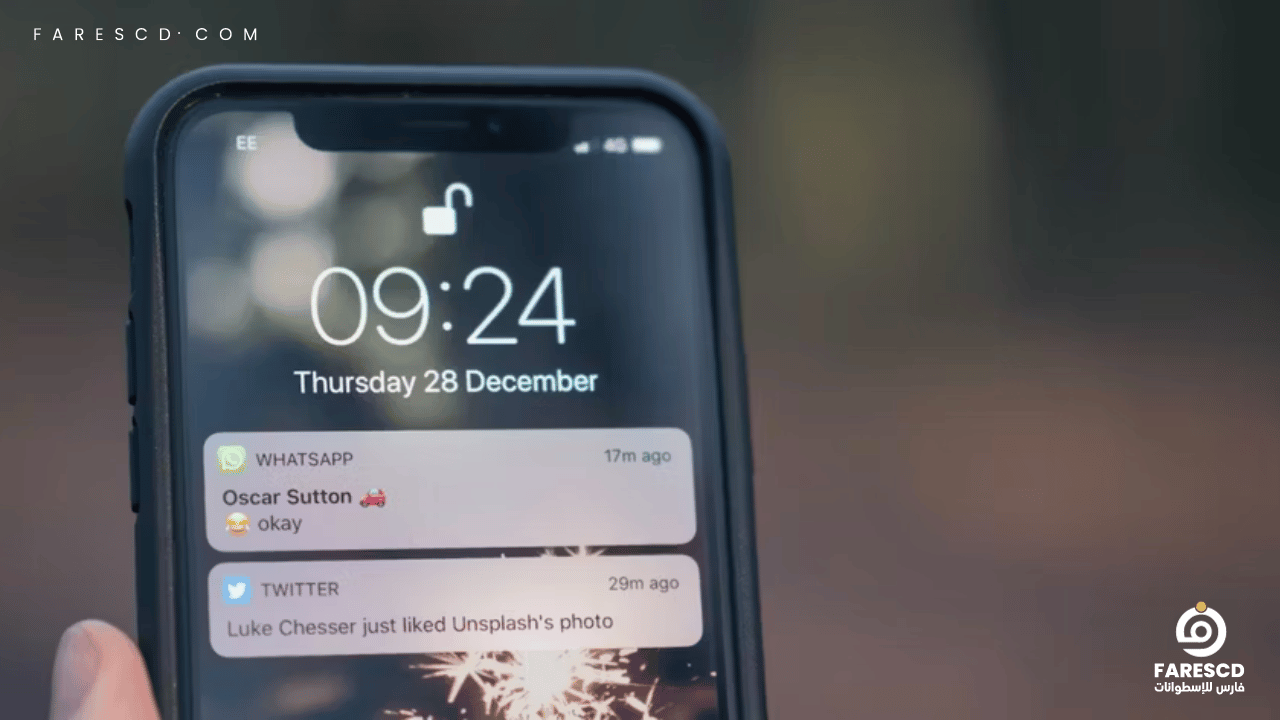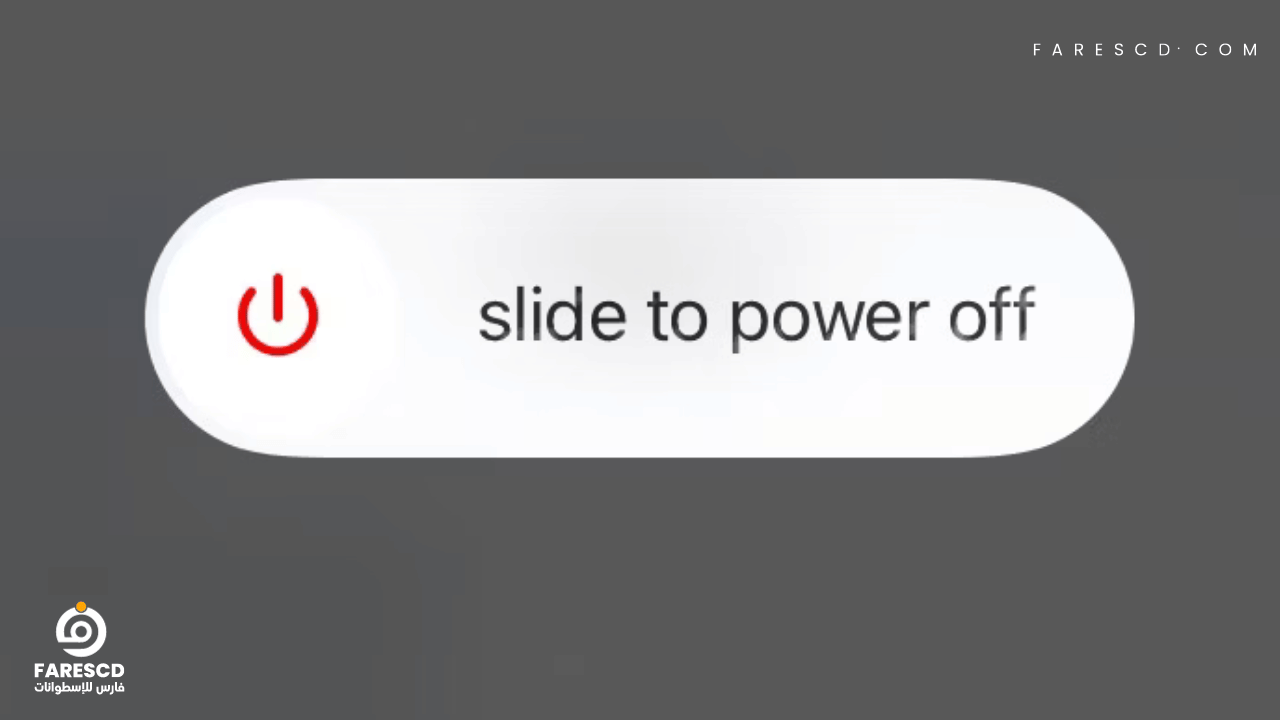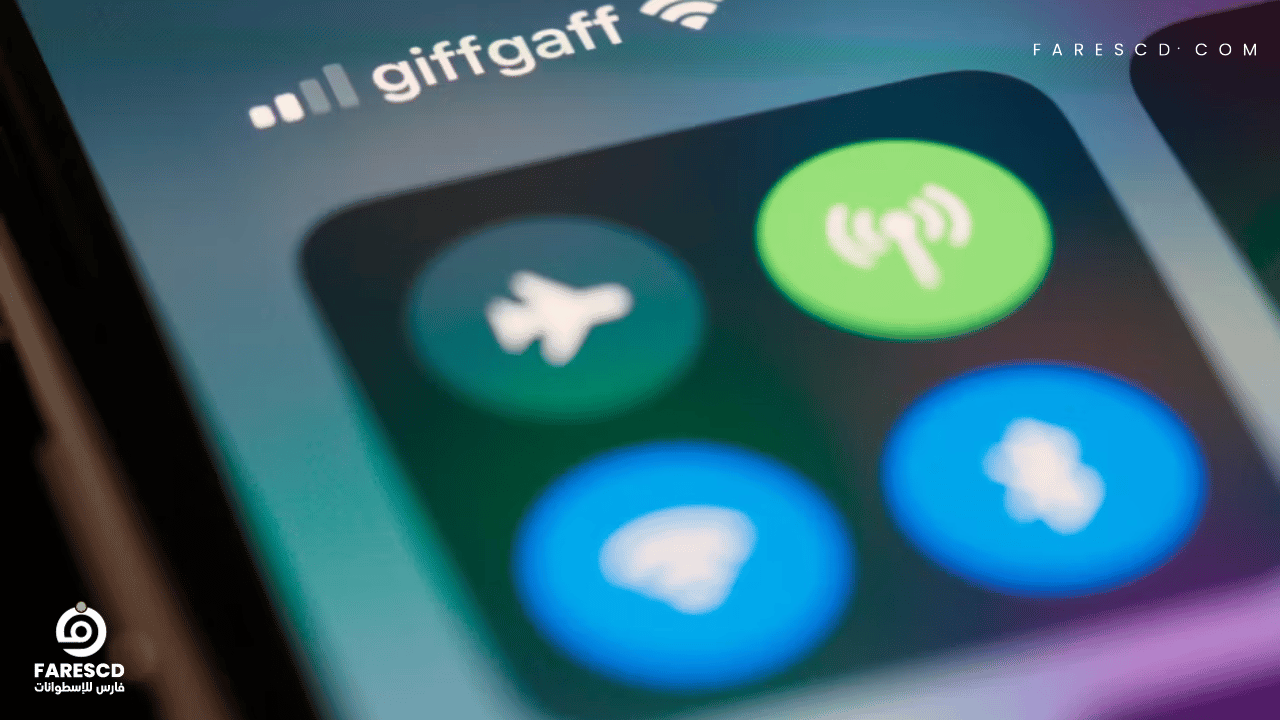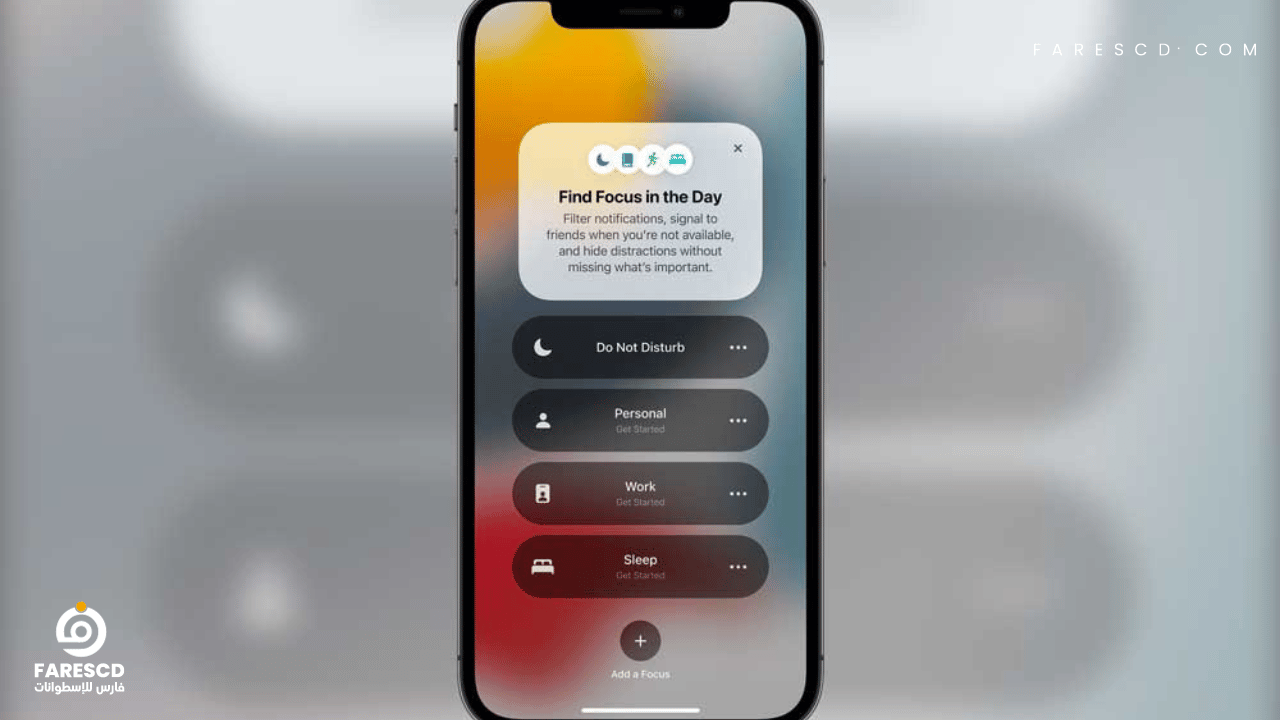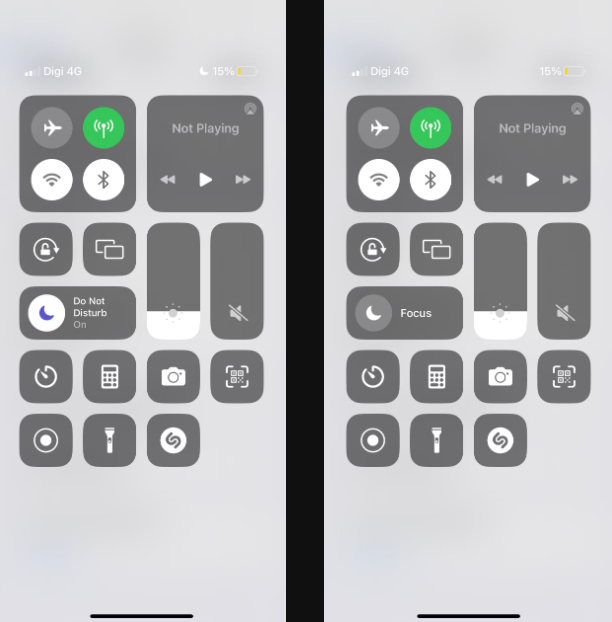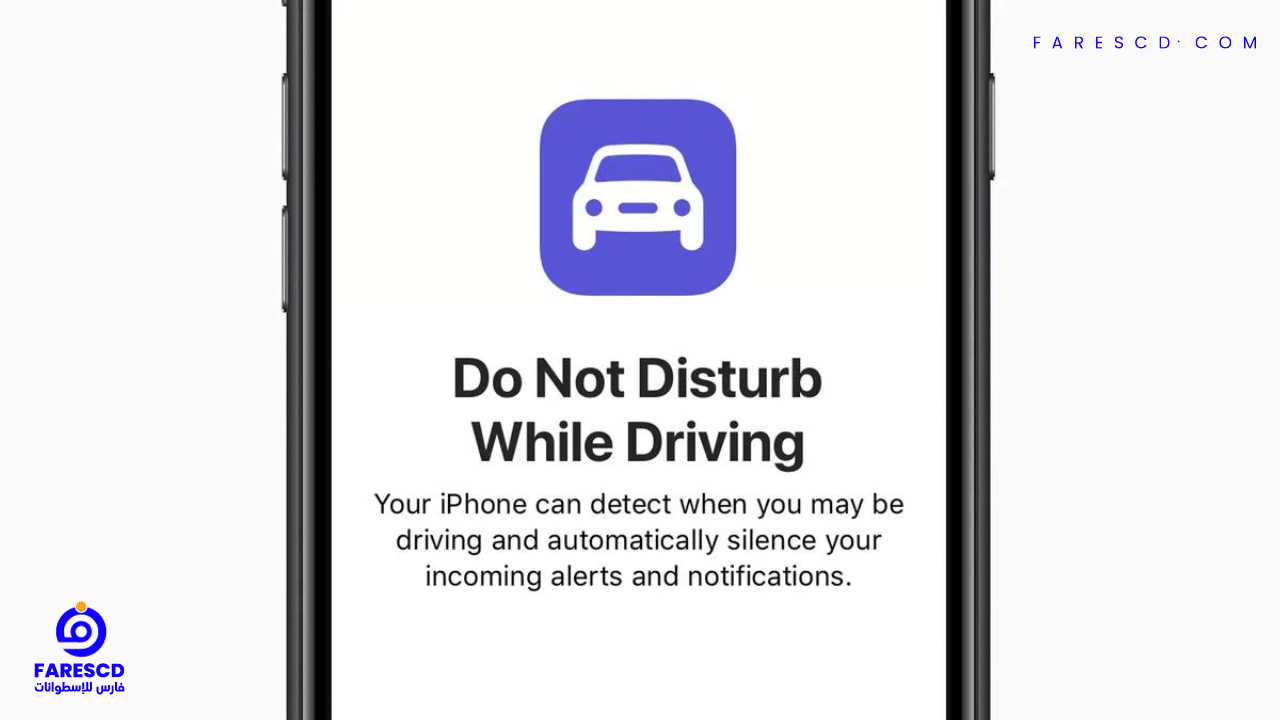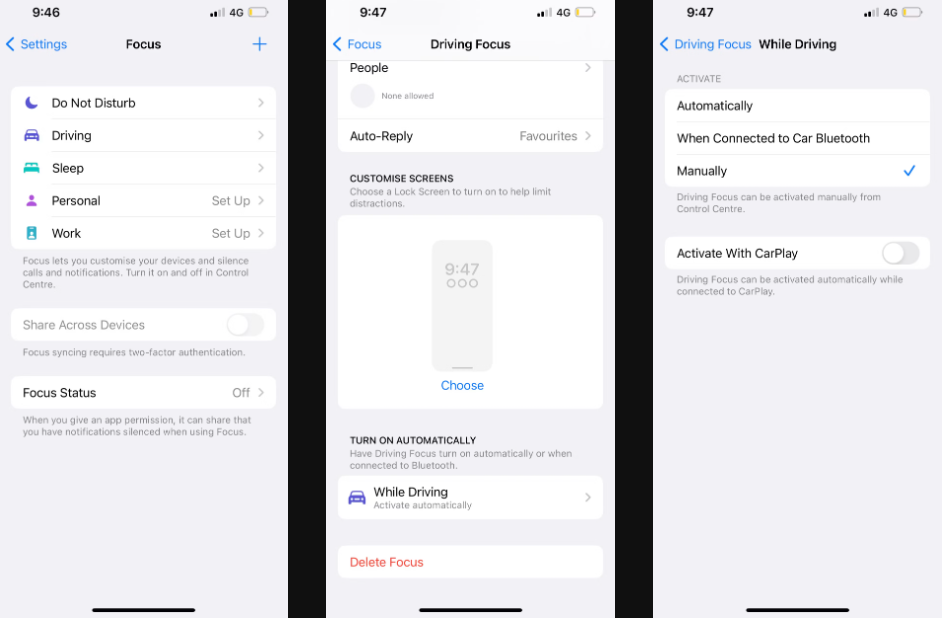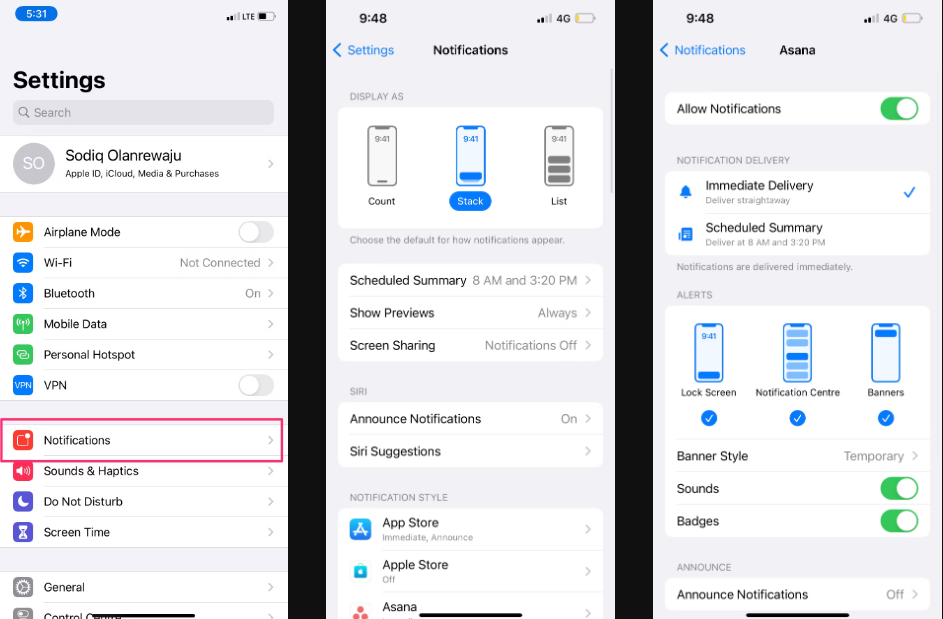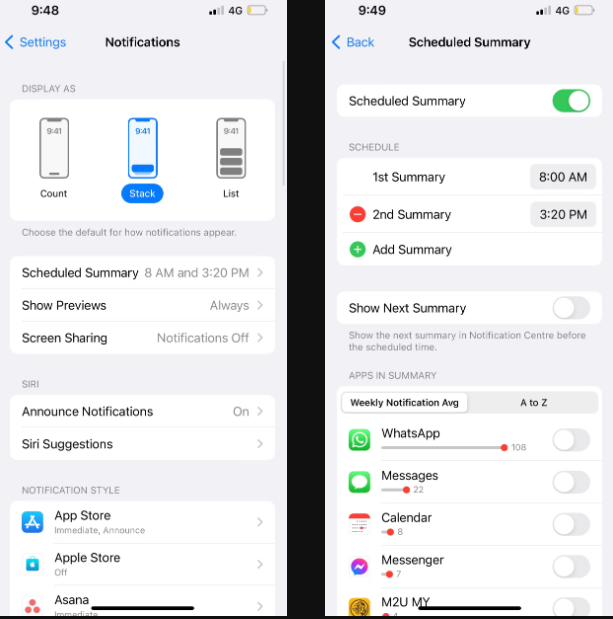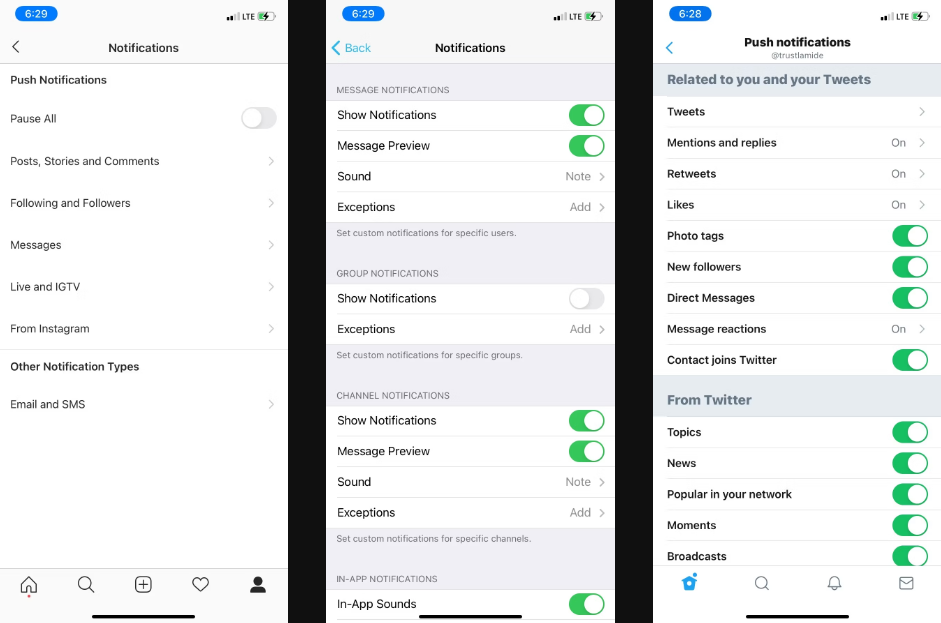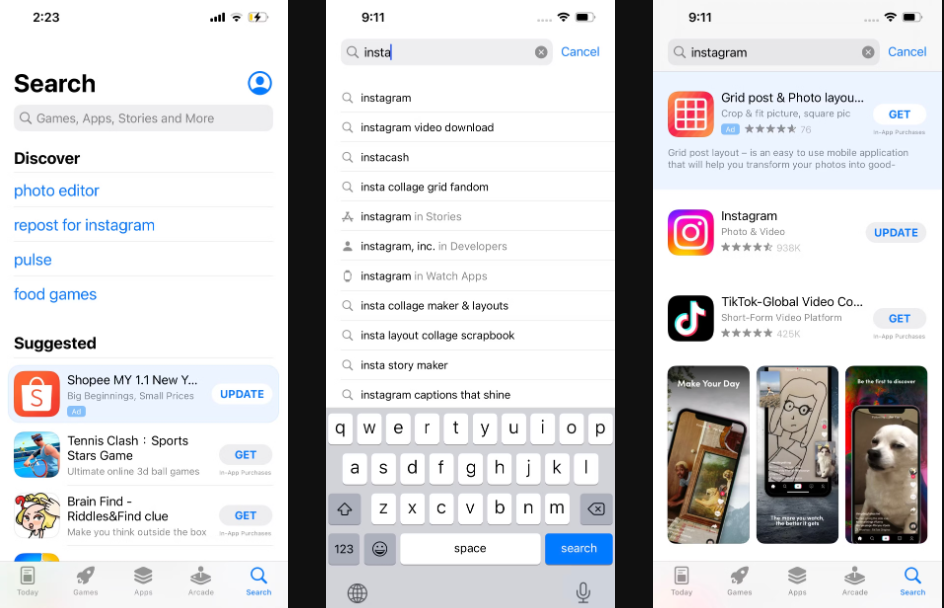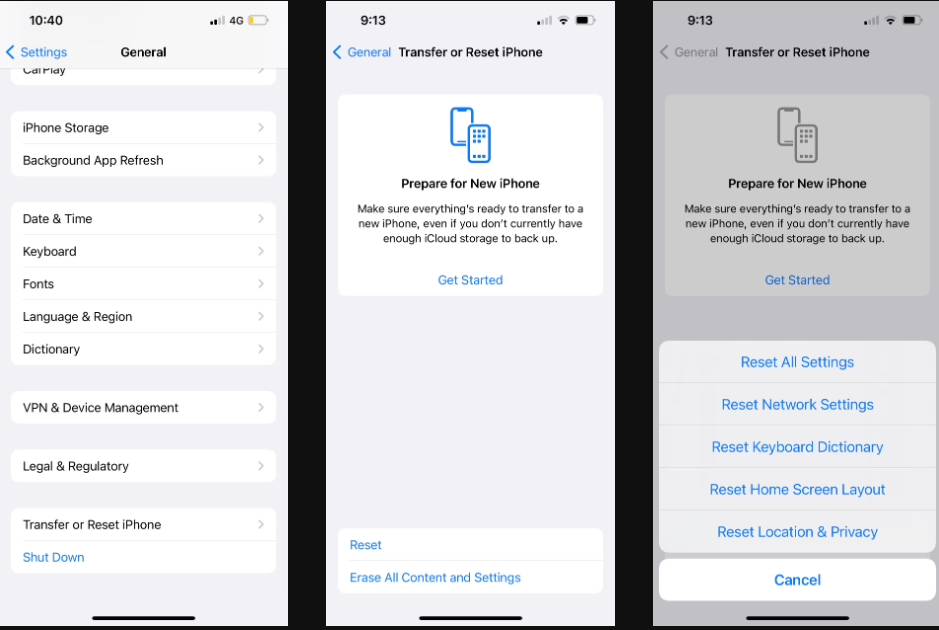حل مشكلة عدم ظهور الاشعارات فى الايفون
هل تعاني من مشكلة عدم ظهور الإشعارات في iPhone؟ هل تشعر أنك تفوت الكثير من الرسائل والمكالمات المهمة بسبب هذه المشكلة؟ لا تقلق، فأنت لست وحدك. هذه المشكلة شائعة جدًا بين مستخدمي iPhone. في هذا المقال، سنقدم لك9 خطوات بسيطة حل مشكلة عدم ظهور الاشعارات فى الايفون. هذه الخطوات سهلة التنفيذ وفعالة للغاية.
في زمننا الحالي الذي أصبحت فيه التكنولوجيا جزءًا لا يتجزأ من حياتنا اليومية، أصبحت الهواتف الذكية، ومن بينها هواتف الآيفون، رفيقًا لا يمكن الاستغناء عنه. ورغم التقدم الكبير الذي شهده عالم الهواتف الذكية، إلا أنه لا يخلو أي جهاز من بعض المشاكل التقنية التي قد تثير قلق المستخدمين.
من بين هذه المشاكل التي يمكن أن يواجهها مستخدمو الآيفون، تبرز مشكلة عدم ظهور الإشعارات، والتي تعتبر من الأمور المزعجة والتي قد تؤثر على تجربة الاستخدام اليومية للهاتف. إذا كنت تواجه هذه المشكلة الحيوية وتسعى لحلها، فإن هذا المقال سيقدم لك توجيهات وحلول فعّالة للتغلب على هذا الإشكال واستعادة وظيفة الإشعارات على هاتفك بشكل طبيعي.
سنتناول في هذا المقال الخطوات البسيطة والفعّالة التي يمكنك اتخاذها للتغلب على مشكلة عدم ظهور الإشعارات على الآيفون، بالإضافة إلى استعراض بعض الأسباب المحتملة وراء هذه المشكلة، وكيف يمكنك تجنبها في المستقبل. دعونا نستعرض سويًا هذا الجانب الفني للتكنولوجيا ونساعدك على استعادة تجربة استخدام هاتفك الآيفون بكامل إمكانياته.
خطوات حل مشكلة عدم ظهور الاشعارات فى الايفون
1. قم بإلغاء كتم صوت جهاز iPhone الخاص بك
الخطوة الاولي من اجل حل مشكلة عدم ظهور الاشعارات فى الايفون تتضمن التحقق من إعدادات الاهتزاز على هاتف iPhone الخاص بك. إذا كان الهاتف في وضع الصمت، قد تتوقع لاستقبال تنبيهات اهتزاز للإشعارات الواردة. ومع ذلك، قد تكون إعدادات الاهتزاز غير الصحيحة هي السبب الرئيسي الذي يمنع عمل هذه الميزة كما هو متوقع.
لمراجعة وتعديل إعدادات الاهتزاز، اتبع هذه الخطوات:
- انتقل إلى تطبيق “الإعدادات” على هاتفك iPhone.
- انتقل لأسفل وحدد “الأصوات والاهتزاز” أو ببساطة “الأصوات” حسب إصدار نظام التشغيل iOS الذي تستخدمه.
- في قسم “الأصوات والاهتزاز”، تأكد من تفعيل خيار “الاهتزاز عند الصمت”. يضمن ذلك أن يهتز هاتف iPhone الخاص بك عند وضعه في وضع الصمت.
- بالإضافة إلى ذلك، قم بفحص إعدادات التطبيقات الفردية للتأكد من تفعيل الاهتزاز لكل تطبيق ترغب في تلقي إشعارات منه.
من خلال التحقق وضبط هذه الإعدادات، يمكنك التأكد من أن هاتف iPhone الخاص بك مضبوط للهتزاز بشكل صحيح في وضع الصمت، مما يسمح لك بالبقاء على اطلاع حول الإشعارات الواردة حتى عندما يكون الجهاز في وضع الصمت.
إذا استمرت المشكلة بعد التحقق وضبط هذه الإعدادات، فقم بالانتقال إلى الخطوات التالية لاستكشاف حلاً إضافيًا للمشكلة.
2. أعد تشغيل جهاز iPhone الخاص بك
صحيح! إعادة التشغيل يعد فكرة جيدا حل مشكلة عدم ظهور الاشعارات فى الايفون أو إعادة التشغيل بسيطة غالبًا ما تكون الخطوة الفعّالة الأولى في حل المشاكل الطفيفة على iPhone الخاص بك. إعادة التشغيل يمكن أن تساعد في تحديث النظام وتنظيف أي خلل مؤقت أو أخطاء قد تكون سببًا في المشاكل.
إليك كيفية إعادة تشغيل iPhone الخاص بك:
بالنسبة لـ iPhone X أو الأحدث:
- اضغط واستمر في الضغط على زر الجانب وأحد أزرار الصوت حتى يظهر المنزلق.
- اسحب المنزلق، ثم انتظر 30 ثانية حتى يتم إيقاف تشغيل الجهاز.
- لتشغيل الجهاز مرة أخرى، اضغط واستمر في الضغط على زر الجانب حتى تظهر شعار Apple.
بالنسبة لـ iPhone 8 أو الأقدم، أو iPod touch:
- اضغط واستمر في الضغط على الزر العلوي (أو الجانب) حتى يظهر المنزلق.
- اسحب المنزلق، ثم انتظر 30 ثانية حتى يتم إيقاف تشغيل الجهاز.
- لتشغيل الجهاز مرة أخرى، اضغط واستمر في الضغط على الزر العلوي (أو الجانب) حتى تظهر شعار Apple.
بعد إعادة التشغيل، يجب أن يعمل iPhone الخاص بك على أمل أن يكون كما هو متوقع. إذا استمرت المشكلة، يمكنك بعد ذلك استكشاف خطوات استكشاف الأخطاء وإصلاحها الأكثر تقدمًا أو البحث عن المساعدة من دعم Apple.
3. تحقق من اتصالك بالإنترنت
عندما لا تظهر الإشعارات على جهاز iPhone الخاص بك، خاصة بالنسبة للتطبيقات المعتمدة على الإنترنت، يجب عليك التحقق من أن اتصال الشبكة لديك نشط ومستقر. حاول زيارة بعض مواقع الويب في متصفحك للتأكد من تحميل الصفحات من اجل حل مشكلة عدم ظهور الاشعارات فى الايفون.
1. تحقق من اتصال الإنترنت:
إذا لم تتمكن من الوصول إلى الإنترنت ، فلن تتمكن من تلقي الإشعارات من التطبيقات التي تعتمد على الإنترنت. تأكد من اتصال جهاز iPhone الخاص بك بشبكة Wi-Fi أو بيانات الجوال. إذا كنت متصلاً بشبكة Wi-Fi ، فتحقق مما إذا كان جهاز التوجيه الخاص بك قيد التشغيل ويعمل بشكل صحيح. إذا كنت متصلاً ببيانات الجوال ، فتأكد من أن لديك خطة بيانات نشطة وأنك لم تنفد من البيانات.
2. استكشاف أخطاء بيانات الجوال وإصلاحها:
إذا كنت تواجه مشكلات في بيانات الجوال ، فحاول تبديل بيانات الجوال وإيقاف تشغيلها مرة أخرى. بدلاً من ذلك ، يمكنك تمكين وضع الطائرة لبضع ثوانٍ ثم تعطيله. سيؤدي ذلك إلى إعادة تشغيل اتصال بيانات الجوال الخاص بك. إذا استمرت المشكلة ، فقد تحتاج إلى الاتصال بمشغلك للحصول على مساعدة.
3. استكشاف أخطاء اتصال Wi-Fi وإصلاحها:
إذا كنت تواجه مشكلات في اتصال Wi-Fi ، فحاول إعادة تشغيل جهاز التوجيه الخاص بك. سيؤدي ذلك إلى إعادة تشغيل الاتصال Wi-Fi الخاص بك وربما حل المشكلة. إذا استمرت المشكلة ، فقد تحتاج إلى إعادة تعيين إعدادات Wi-Fi على جهاز iPhone الخاص بك.
4. تعطيل VPN (إن وجد):
إذا كنت تستخدم VPN ، فحاول تعطيله مؤقتًا لمعرفة ما إذا كان ذلك يحل المشكلة. يمكن أن تتداخل VPNs مع الإشعارات ، لذلك قد يؤدي تعطيلها إلى حل المشكلة.
نصائح إضافية:
- تحقق من تحديثات التطبيقات: قد تحتوي التطبيقات على إصلاحات أخطاء تتعلق بالإشعارات. تأكد من تحديث جميع التطبيقات على جهاز iPhone الخاص بك إلى أحدث إصداراتها.
- إعادة تعيين إعدادات الشبكة: إذا لم تنجح أي من الخطوات المذكورة أعلاه ، ففكر في إعادة تعيين إعدادات شبكة جهاز iPhone الخاص بك إلى إعداداتها الافتراضية. سيؤدي هذا إلى حذف كلمات مرور Wi-Fi المحفوظة وإعدادات بيانات الجوال ، لذا كن مستعدًا لإدخالها مرة أخرى.
- اتصل بدعم Apple: إذا استمرت المشكلة بعد محاولة جميع خطوات استكشاف الأخطاء وإصلاحها ، فاتصل بدعم Apple للحصول على مزيد من المساعدة. قد يكون هناك مشكلة في الأجهزة تتطلب عناية مهنية.
4. تعطيل وضع التركيز
فيما يلي ملخص للنقاط الرئيسية حول أوضاع التركيز وكيفية التحقق منها:
أوضاع التركيز يمكن أن تصمت الإشعارات: عندما يتم تمكين وضع تركيز مثل عدم الإزعاج أو النوم أو الشخصي ، يمكنه إسكات المكالمات والإشعارات والتنبيهات الأخرى.
تحقق من أوضاع التركيز النشطة في مركز التحكم: * افتح مركز التحكم (اسحب لأسفل من الزاوية اليمنى العليا على طرز Face ID ، أو اسحب لأعلى من الأسفل على طرز زر الصفحة الرئيسية). * ابحث عن رموز أوضاع التركيز (هلال لشهر عدم الإزعاج ، رمز السرير للنوم ، إلخ). * إذا كان الرمز أرجوانيًا ، فانقر عليه لتعطيل وضع التركيز.
نصائح إضافية: * تخصيص أوضاع التركيز للسماح بالإشعارات المهمة: يمكنك ضبط الإعدادات للسماح بالمكالمات أو الإشعارات من أشخاص أو تطبيقات محددة حتى عندما يكون وضع التركيز نشطًا. * جدولة أوضاع التركيز: اضبط أوضاع التركيز لتشغيلها تلقائيًا في أوقات أو مواقع معينة.
تذكر: إذا كنت لا تزال لا تتلقى الإشعارات بعد التحقق من أوضاع التركيز ، فاستكشف خطوات استكشاف الأخطاء وإصلاحها الأخرى مثل إعادة تشغيل جهاز iPhone الخاص بك ، والتحقق من اتصال الشبكة ، ومراجعة إعدادات الإشعارات الخاصة بالتطبيق.
5. تعطيل التركيز على القيادة
فيما يلي ملخص للنقاط الرئيسية حول تركيز القيادة وكيفية إدارته:
– تركيز القيادة يصمت الإشعارات: يهدف هذا الوضع التركيز إلى منع التشتيت أثناء القيادة عن طريق إسكات الإشعارات عندما يتصل جهاز iPhone ببلوتوث سيارتك أو يكتشف حركة متوافقة مع القيادة. – تعطيل التنشيط التلقائي: * انتقل إلى الإعدادات > التركيز > القيادة. * ضمن تشغيل تلقائيًا، انقر على الخيار وحدد يدويًا. سيمنع هذا تنشيط تركيز القيادة تلقائيًا بناءً على البلوتوث أو الحركة. – تعطيل تنشيط CarPlay: * إذا كنت تريد الإشعارات أثناء استخدام Apple CarPlay، فقم بتعطيل تنشيط مع CarPlay ضمن إعدادات تركيز القيادة. سيؤدي ترك هذا الخيار قيد التشغيل إلى تنشيط تركيز القيادة عند توصيل جهاز iPhone بسيارة متوافقة مع CarPlay. – التنشيط اليدوي: * يمكنك أيضًا تنشيط تركيز القيادة يدويًا من مركز التحكم عند الحاجة، حتى مع تعطيل التنشيط التلقائي. – الاحتفاظ بالإشعارات المهمة: * يمكنك تخصيص إعدادات تركيز القيادة للسماح بالمكالمات أو الإشعارات من أشخاص أو تطبيقات محددة حتى عندما يكون نشطًا.
تذكر: تم تصميم تركيز القيادة من أجل السلامة. اضبط الإعدادات بناءً على تفضيلاتك وعاداتك في القيادة، ولكن أولِ اهتمامًا بتقليل التشتيت أثناء القيادة.
فيما يلي بعض النصائح الإضافية لإدارة تركيز القيادة:
- راجع إعدادات الإشعارات الخاصة بالتطبيق: يمكنك تخصيص إعدادات الإشعارات الخاصة بالتطبيق لأي تطبيق مثبت على جهاز iPhone الخاص بك. سيسمح لك ذلك بتحديد ما إذا كان التطبيق يرسل إشعارات أثناء تشغيل تركيز القيادة.
- استخدام وضع التركيز الشخصي: إذا كنت ترغب في تلقي الإشعارات من تطبيقات محددة فقط أثناء القيادة، فيمكنك استخدام وضع التركيز الشخصي. يمكنك تخصيص وضع التركيز الشخصي للسماح بالإشعارات من تطبيقات محددة، حتى عندما يكون تركيز القيادة نشطًا.
6. التحقق من إعدادات الإشعارات وتعديلها
توفر دليلاً شاملاً حول استكشاف حل مشكلة عدم ظهور الاشعارات فى الايفون وإصلاحها على جهاز iPhone. يمكن أن يساعد اتباع هذه الخطوات المستخدمين على التأكد من تكوين تطبيقاتهم بشكل صحيح لتلقي الإشعارات وعرضها. وهنا ملخص:
1. تحقق من إشعارات التطبيق في الإعدادات:
هذا هو الخطوة الأولى الأكثر أهمية. تأكد من تمكين الإشعارات للتطبيق الذي لا يعمل. يمكنك أيضًا تحديد كيفية ظهور الإشعارات، مثل على شاشة القفل أو مركز الإشعارات.
- انتقل إلى الإعدادات > الإشعارات.
- حدد التطبيق الذي لا يظهر الإشعارات.
- تأكد من تشغيل “السماح بالإشعارات”.
- قم بتمكين “شاشة القفل” و”مركز الإشعارات” و”اللافتات” إذا رغبت في ذلك.
- قم بتشغيل “الأصوات” و”الرموز” إذا كنت تريد تلك الإشعارات.
2. راجع ملخص الإشعارات المجدولة:
إذا قمت بتمكين ملخص الإشعارات المجدولة، فستتلقى الإشعارات من التطبيقات المحددة فقط في وقت محدد. تأكد من عدم تضمين التطبيق الذي لا يعمل في الملخص.
- انتقل إلى الإعدادات > الإشعارات > ملخص مُجدول.
- قم بإيقاف تشغيل أي تطبيقات لا ترغب في تضمينها في الملخص.
3. تحقق من إعدادات الإشعارات داخل التطبيق:
قد يكون هناك إعداد في التطبيق نفسه يمنع ظهور الإشعارات. ابحث عن أي خيارات تتعلق بالإشعارات وتأكد من أنها مضبوطة على الوضع الذي تريده.
- بعض التطبيقات لها إعدادات إشعارات خاصة بها داخل التطبيق نفسه.
- تحقق من هذه الإعدادات بحثًا عن أي تعارضات مع إعدادات iPhone الخاصة بك.
نصائح إضافية:
- أعد تشغيل iPhone: في بعض الأحيان يمكن أن يؤدي إعادة التشغيل البسيطة إلى حل مشكلات الإشعارات.
- قم بتحديث iOS: تأكد من استخدام أحدث إصدار من iOS، حيث تتضمن التحديثات غالبًا إصلاحات الأخطاء.
- أعد ضبط إعدادات الشبكة: إذا كنت تواجه مشكلة في الإشعارات المتعلقة بالشبكة، فحاول إعادة ضبط إعدادات الشبكة.
- اتصل بدعم Apple: إذا حاولت جميع هذه الخطوات وما زلت تواجه مشاكل، فاتصل بدعم Apple للحصول على مزيد من المساعدة.
7. قم بتحديث جهاز iPhone الخاص بك
حل مشكلة عدم ظهور الاشعارات فى الايفون عن طريق تحديث البرنامج. هذه خطوة شائعة وفعّالة غالبًا لحل مشاكل متنوعة، بما في ذلك الأخطاء التي قد تؤثر على الإشعارات.
للمستخدمين الذين يواجهون مشكلات مع إشعارات iPhone، فإن اتباع تعليماتك للتحقق من توفر وتثبيت أحدث تحديث للبرنامج هو خطوة جيدة في البداية. للتذكير:
- افتح تطبيق “الإعدادات” على iPhone الخاص بك.
- انتقل لأسفل واضغط على “عام”.
- حدد “تحديث البرنامج” للتحقق من توفر تحديثات.
- إذا كان هناك تحديث متاحٍ، اضغط على “تحميل وتثبيت”.
- اتبع التعليمات التي تظهر على الشاشة لإكمال عملية التحديث.
يجب أن يكون هناك اتصال إنترنت مستقر وشحن كافٍ أو يجب أن تكون متصلاً بمصدر طاقة أثناء أداء التحديث. ومن المستحسن أيضًا أن تقوم بنسخ احتياطي لجهازك قبل التحديث لضمان عدم فقدان أي بيانات هامة.
إذا استمرت المشكلة بعد تحديث البرنامج، قد يحتاج المستخدمون إلى استكشاف خطوات إصلاح أخرى أو الاتصال بدعم Apple للحصول على مساعدة إضافية.
8. قم بتحديث تطبيقاتك
أحياناً، لا يكون المشكلة في iPhone نفسه، بل في التطبيقات نفسها. إذا كنت لا تتلقى إشعارات لتطبيق معين فقط، فقد يكون هناك خطأ يمكن إصلاحه بتحديث.
انتقل إلى متجر التطبيقات، واكتب اسم التطبيق في علامة التبويب “البحث”، ثم اضغط على “بحث”. إذا كان هناك تحديث متاح، فسترى زر “تحديث” بجوار اسم التطبيق.
حتى إذا لم يكن هناك تحديث متاحًا بعد، فيمكنك محاولة التحقق من صفحات التواصل الاجتماعي أو موقع الويب الخاص بالتطبيق. يقوم بعض مطوري التطبيقات بإبقاء المستخدمين على اطلاع دائم بالمشكلات التي حددها ويعملون على حلها، لذلك ستحتاج فقط إلى الانتظار للتحديث التالي. إذا لم يكن الأمر كذلك، فيمكنك أيضًا الاتصال بهم عبر القنوات ذات الصلة لإبلاغهم بالمشكلة.
خطوات مفيدة لحل المشكلة:
التحقق من تحديثات التطبيق:
- البحث في متجر التطبيقات: كما ذكرنا، فإن البحث عن التطبيق في متجر التطبيقات هو الخطوة الأولى. إذا كان هناك تحديث متاحًا، فسيكون زر “تحديث” مرئيًا بسهولة.
- عدم توفر تحديث: حتى بدون تحديث، يمكن أن يكون فحص صفحات التواصل الاجتماعي أو موقع الويب الخاص بالتطبيق مفيدًا. غالبًا ما يشارك المطورون معلومات حول المشكلات المعروفة والإصلاحات القادمة.
حلول بديلة:
- الاتصال بالمطورين: إذا لم توفر التحديثات أو تحديثات المطورين إجابات، فقد يكون من المفيد الاتصال بالمطورين مباشرةً عبر قنوات التواصل الاجتماعي أو مواقع الويب الخاصة بهم. هذا يسمح لهم بمعرفة المشكلة وإمكانية إعطاء الأولوية لإصلاحها.
- إعادة تشغيل iPhone: على الرغم من أنه يبدو بسيطًا، إلا أن إعادة تشغيل iPhone يمكن أن تحل أحيانًا المشكلات المؤقتة التي قد تؤثر على الإشعارات.
نصائح إضافية:
- التحقق من إعدادات الإشعارات للتطبيق: تأكد من تمكين الإشعارات للتطبيق المحدد ضمن تطبيق الإعدادات الخاص بـ iPhone.
- تعطيل وضع “عدم الإزعاج”: تأكد من عدم تشغيل وضع “عدم الإزعاج” عن طريق الخطأ، حيث أنه يصمت جميع الإشعارات.
- التحقق من اتصال الإنترنت: على الرغم من أنه أقل احتمالًا، إلا أن اتصال الإنترنت الضعيف قد يؤثر أيضًا على تسليم الإشعارات.
من خلال اتباع هذه الخطوات واستكشاف الحلول البديلة، يجب أن تتمكن من تشخيص وحل مشكلة عدم وصول الإشعارات من التطبيقات المحددة على iPhone الخاص بك. تذكر أن الصبر والتواصل مع المطورين يمكن أن يقطع شوطًا طويلاً في مثل هذه الحالات.
9. إعادة ضبط إعدادات الآيفون
إذا لم تستلم الإشعارات على iPhone الخاص بك بعد تجربة جميع الحلول أعلاه، يُفضل في هذه المرحلة أن تقوم بإعادة تعيين إعدادات جهازك. عند القيام بذلك، ستعيد إعدادات الإشعارات على iPhone الخاص بك إلى الإعدادات الافتراضية المصنعية، مع الأمل في حل أي مشكلة قد تؤثر على تسليم الإشعارات.
النقاط الرئيسية:
- يمكن أن يحل إعادة تعيين إعدادات iPhone غالبًا مشكلات الإشعارات.
- يعيد جميع الإعدادات، بما في ذلك إعدادات الإشعارات، إلى إعدادات المصنع.
- لا يمسح بياناتك الشخصية (الصور، جهات الاتصال، إلخ).
- ستحتاج إلى إعادة تكوين إعدادات Wi-Fi وBluetooth والخصوصية بعد إعادة التعيين.
خطوات إعادة تعيين إعدادات iPhone:
- افتح تطبيق الإعدادات.
- انقر فوق عام.
- انتقل لأسفل وانقر فوق نقل أو إعادة تعيين iPhone.
- انقر فوق إعادة تعيين.
- حدد إعادة تعيين جميع الإعدادات.
- أدخل رمز مرورك إذا طُلب منك ذلك.
- انقر فوق إعادة تعيين جميع الإعدادات مرة أخرى للتأكيد.
اعتبارات إضافية:
- إذا استمرت لديك مشكلات بعد إعادة تعيين إعداداتك، ففكر في الاتصال بدعم Apple للحصول على مزيد من المساعدة.
- يمكن أن يحل إعادة تثبيت تحديثات iOS أيضًا بعض مشكلات الإشعارات.
- قبل إعادة تعيين إعداداتك، اكتب ملاحظة لأي كلمات مرور Wi-Fi مهمة أو إعدادات أخرى ستحتاج إلى إعادة تكوينها.
- إذا لم تكن متأكدًا من أي من الخطوات، فاستشر وثائق دعم Apple الرسمية للحصول على إرشادات مفصلة.
احصل على إشعارات في الوقت المناسب على جهاز iPhone الخاص بك
إن تجربة الإصلاحات البسيطة أولاً مثل التحقق من إعدادات الإشعارات وإعادة تشغيل iPhone هي بالتأكيد أفضل نهج. في معظم الحالات، من المحتمل أن يؤدي أحدهما إلى إعادة تشغيل الإشعارات بشكل صحيح مرة أخرى.
أتفق تمامًا مع أن إعادة ضبط المصنع يجب أن تكون الملاذ الأخير، حيث تقوم بمسح كل شيء نظيفة وتتطلب إعداد هاتفك مرة أخرى. ومع ذلك، فإن إعادة تعيين جميع الإعدادات هي أرضية وسطية جيدة يمكن أن تحل غالبًا مشكلات الإشعارات دون مسح بياناتك.
من الرائع أنك ذكرت الاتصال بدعم Apple للحصول على المساعدة إذا استمرت المشكلة. فريق الدعم لديهم ماهر ومجهز للتعامل مع حتى أكثر المشكلات تعقيدًا.
الخاتمة
في الختام، عند مواجهة مشكلة عدم ظهور الإشعارات على iPhone، يمكن تجربة عدة خطوات للتصدي للمشكلة. أولاً، يُنصح بالتحقق من توفر تحديثات البرنامج على الجهاز، سواء للنظام العام أو للتطبيقات المعنية. في حال استمرار المشكلة، يمكن توجيه الاهتمام نحو إعدادات التطبيق الخاص بالإشعارات.
إذا لم تكن هناك نتائج إيجابية بعد تلك الخطوات، يُقترح إعادة تعيين إعدادات الجهاز كخطوة أكثر شمولاً. هذا الإجراء يعيد جميع الإعدادات إلى حالتها الافتراضية، ويمكن أن يكون فعّالًا في حل مشاكل متنوعة.
مهم جداً أن يكون المستخدم على دراية بأن هذه الخطوات قد تتسبب في بعض الإزعاج، مثل إعادة ضبط اتصالات Wi-Fi وضبط إعدادات Bluetooth، ولكنها لا تؤثر على البيانات المخزنة على الجهاز.
في حال استمرار المشكلة رغم تنفيذ هذه الخطوات، يفضل الاتصال بدعم Apple أو البحث عن مساعدة عبر المجتمعات الرسمية لتبادل الخبرات والاستفسار عن تجارب المستخدمين الآخرين.
مع تحيات موقع فارس الاسطوانات.
يمكنكم متابعتنا على صفحة فارس الاسطوانات على الفيسبوك.